Добавките са мини приложения, които разширяват това, което можете да правите с Office, Microsoft 365 и SharePoint (2013 и 2016). Чрез добавки на Office например можете да използвате Уикипедия, без да излизате от Word, или да получите указания и карти направо в Outlook. Има налични добавки за уеб приложенията на Access и за Word, Excel, Outlook, Project, PowerPoint и SharePoint.
Важно: Ново име за приложенията за Office – добавки на Office. В момента актуализираме нашите продукти, документация, примери и други ресурси, за да се отрази промяната от "приложения за Office и SharePoint" на "добавки на Office и SharePoint" в името на платформата. Направихме тази промяна за по-добро разграничаване на платформата за разширение от приложенията на Office. Докато тези промени се извършват, е възможно диалоговите прозорци и съобщенията, които виждате във вашето приложение, да се различават от това, което виждате в тази статия.
Получаване и управление на добавки за Microsoft 365
Конектори за групи на Office 365
Конекторите са онлайн приложения, инструменти и услуги, като например Twitter, Trello или RSS, които вероятно използвате всеки ден, за да се свързвате и да си сътрудничите, да бъдете информирани за текущи събития, да проследявате проекти и т.н. Те са интегрирани с Microsoft 365 Groups и отнема само няколко минути, за да се свържете. Конекторите попадат в различни категории, за да отговарят на всеки тип потребител и екип, от информационния работник, фокусиран върху интереси (Bing Новини, RSS) или продуктивност (Trello, Asana) до инструменти за автоматизация на разработчици, (BuildKite), до имейл маркетингови услуги (MailChimp) и т.н. Можете да свържете няколко конектора към група и когато свържете един или повече конектори, те са достъпни за всеки в групата. Не се изискват допълнителни стъпки!
За да разберете цялата информация, вижте Свързване на приложения към вашите групи.
Искате да предоставите обратна връзка за конекторите за Microsoft 365 групи?
Посетете Кутия за предложения за платформата на Office за разработчици, за да оставите своята обратна връзка. Щракнете върху Stack Overflow и обозначете идеята си с етикет Office365Connectors.
Как да получа добавка на Office?
Можете да ги намерите в Office магазина, но как да стигнете до Office магазина зависи от това кое приложение използвате. Щракнете, за да научите как за Access, Project, Excel и Outlook.
Как да стартирам добавка на Office?
След като закупите добавка за Word, Excel или PowerPoint, щракнете върху Вмъкване > моите добавки, В Project щракнете върху Project > Моите добавки. Под Моите добавки щракнете двукратно върху добавката, за да я стартирате.
Ако не виждате добавката, обновете списъка с добавки.
В Outlook отворете имейл съобщение, където добавка е активна – ако например използвате добавката "Карти на Bing", тя ще бъде активна във всяко съобщение, което включва пощенски адрес. Щракнете върху името на добавката в лентата под заглавката на съобщението, за да я отворите.
Мога ли да изключа добавка на Office?
Да, като я скриете или забраните. Щракнете, за да видите как да скриете добавка в Excel или Project или как да забраните добавка за Outlook.
Мога ли да включа добавка на Office отново?
Да. Ако е скрита, можете да извлечете добавка за Word, Excel, PowerPoint или Project.
Ако сте забранили добавка за Outlook, можете да я разрешите.
Защо добавката ми не се показва в списъка ми с добавки на Office?
Може да се наложи да обновите списъка с добавки или, ако добавката е скрита, можете да я извлечете. Ако сте забранили добавка за Outlook, можете да я разрешите.
Налична ли е поддръжка?
Да. За да получите поддръжка за Office магазина, посетете страницата Поддръжка за Office. Тук ще намерите помощни статии, връзки за управление на вашия акаунт и информация за връзка с техническата поддръжка.
За поддръжка по отношение на фактурирането посетете страницата Помощ за акаунт в Microsoft, където можете да управлявате методите на плащане, да преглеждате транзакции и да редактирате вашия профил за фактуриране.
За да получите поддръжка за добавки, посетете сайта на разработчика. Ще намерите връзка към него в секцията По-подробно на страницата на всяка добавка в Office магазина.
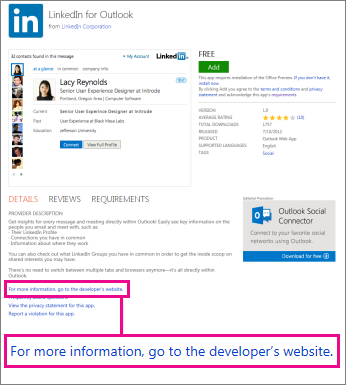
Къде е речникът?
Вместо да се стартира с вграден речник, Word 2013 ви свързва с Office магазина, където можете да изберете безплатен речник или да си купите такъв от колекция, включваща речници на много езици.
Как се търси дума?
Щракнете с десния бутон върху някоя дума и щракнете върху Дефинирай.
Ако няма инсталиран речник, вместо дефиниции ще видите списък с речници, които можете да изтеглите. Изберете този, който искате, и щракнете върху Изтегляне. След като инсталирате речника, Word 2013 автоматично ще се отвори в този речник, когато щракнете върху Дефиниране.
Забележка: В приложенията на Office 2016 можете да използвате функцията "Интелигентно търсене" и екрана "Прозрения", за да научите повече за дума или фраза във вашия документ. Вижте Интелигентно търсене в Office 2016 за повече информация.
Как мога да получа добавка за SharePoint?
Можете да прегледате добавките за SharePoint в Office магазина на адрес Office.com, но можете да ги получите само от SharePoint магазина. SharePoint магазинът всъщност е версия на Office магазина, която е достъпна само от сайт на SharePoint 2013 или SharePoint 2016.
Предлага ли се поддръжка за добавките за SharePoint?
Ако разработчикът на добавката е предоставил помощ, ще я намерите от страницата "Съдържание на сайта".
За поддръжка по отношение на фактурирането посетете страницата Помощ за акаунт в Microsoft, където можете да управлявате методите на плащане, да преглеждате транзакции и да редактирате вашия профил за фактуриране.
Как да премахна добавка за SharePoint от сайт?
Ако не искате дадена добавка да е във вашия сайт, можете да я премахнете, като отидете на страницата "Съдържание на сайта".










